Le photoscap est un programme de modification et traitement d’images, il offre plusieurs fonctions qui nous aident dans le traitement d’images, parmi ces fonctions, vous trouvez la fonction d’ajout d’une photo sur une image (le sujet de ce tutoriel) 😉
Comment ajouter une photo dans une image avec Photoscap ?
Dans ce tutoriel, vous allez voir comment ajouter une photo sur une image, il suffit de suivre les étapes ci-dessous 😉
1 : ouvrez le photoscap.
2 : ouvrez l’éditeur de modification photos à utiliser en cliquant sur « Editor ».
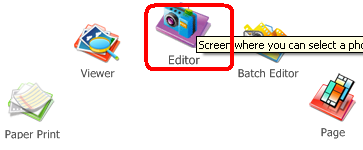
3 : sélectionnez l’image à utiliser en cliquant sur le dossier contenant cette image, puis choisissez votre image 😉
Exemple sur notre disque dur :
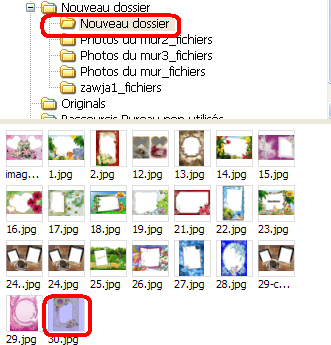
Voici l’image que nous allons utiliser :

4 : cliquez sur l’onglet « Object »
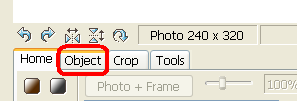
5 : cliquez sur l’icône d’une photo puis dans la liste qui s’affiche, choisissez « Photo »
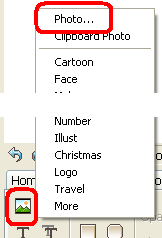
6 : choisissez maintenant la photo à insérer de la même méthode d’insertion d’une photo, en cliquant sur son dossier puis sur la photo, puis cliquez sur « ok ».
Exemple de notre tutoriel :
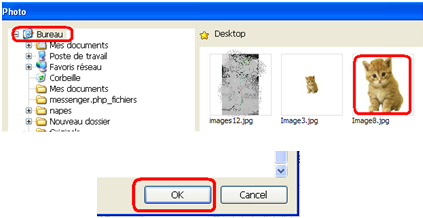
7 : vous pouvez maintenant régler les dimensions de cette photo ainsi que son opacité puis cliquez sur « ok » 😉
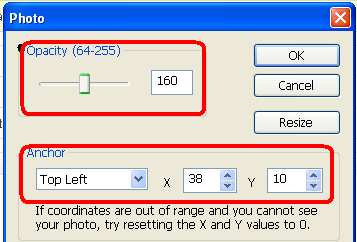
Et voici l’image finale de notre tutoriel :

